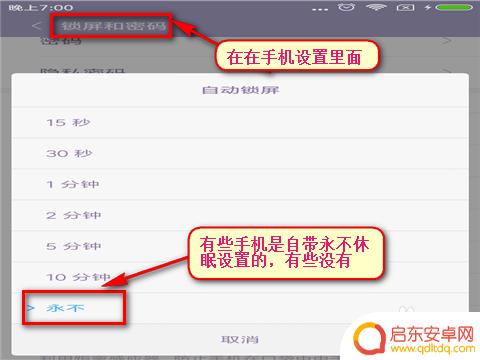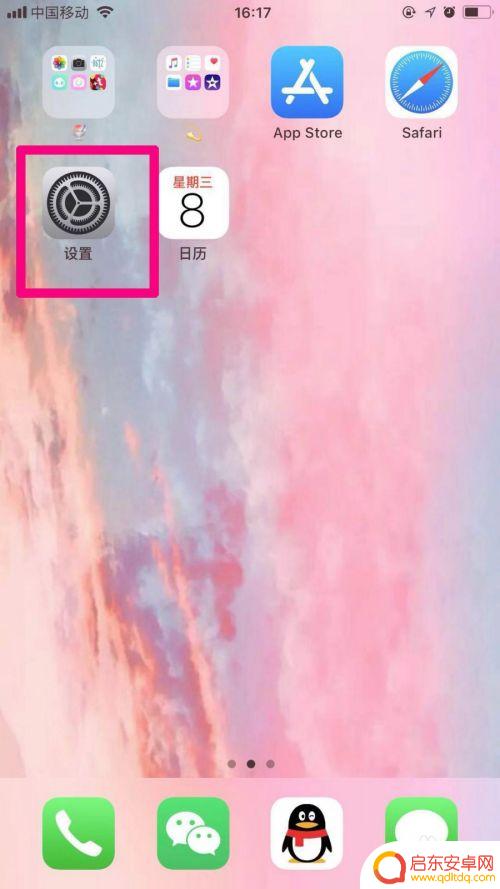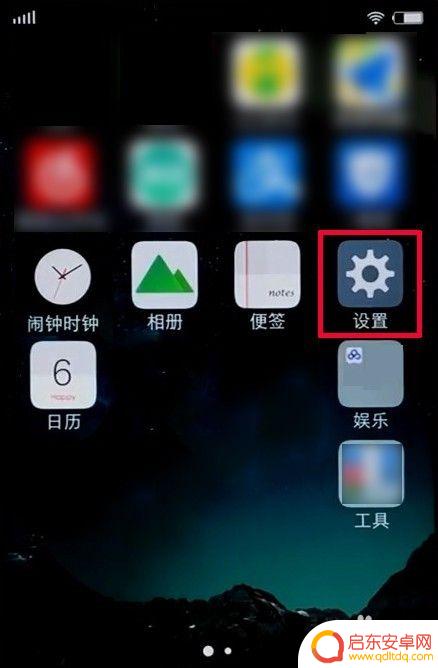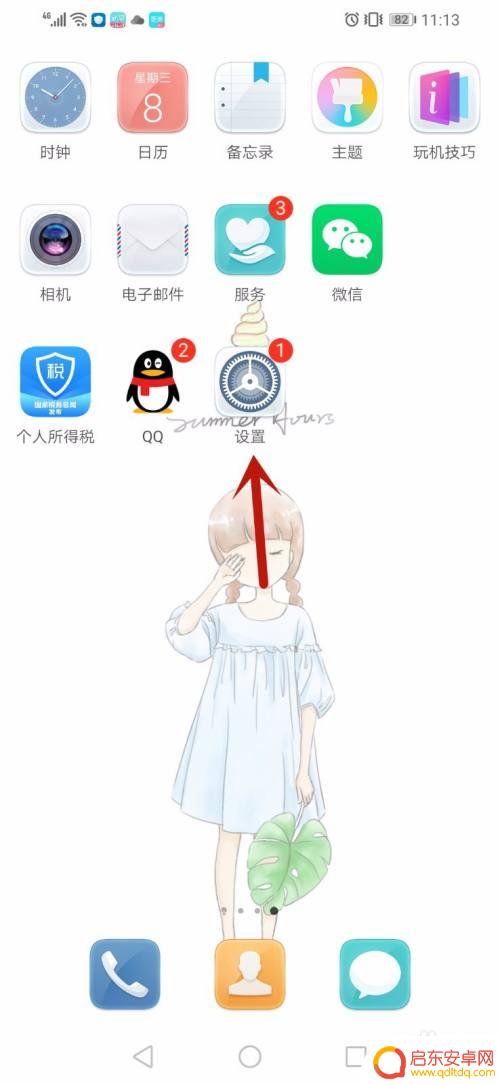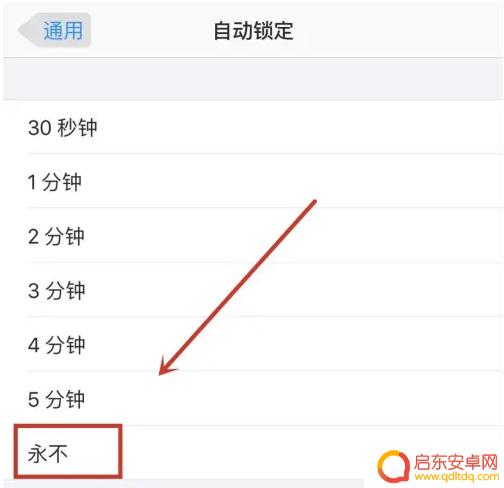手机怎么设置亮屏 如何设置手机屏幕常亮
在现如今的信息化时代,手机已经成为人们生活中不可或缺的一部分,有时候我们可能会遇到一些问题,比如手机的亮屏设置。在使用手机时,我们经常会遇到屏幕自动熄灭的情况,这不仅让人感到不便,还可能影响到我们的使用体验。该如何设置手机屏幕常亮呢?这是一个值得探讨和解决的问题。在本文中我们将为大家介绍一些简单的方法,帮助您轻松设置手机的亮屏功能,让您的手机屏幕常亮,提升使用体验。
如何设置手机屏幕常亮
步骤如下:
1.有些手机自带永不锁屏休眠,比如小米手机。进入“锁屏和密码”里面设置成永不休眠就好,其他牌子的手机可以自己进入设置里面看看,是不是有永久不休眠这个选项,如果有时间限制继续往下看
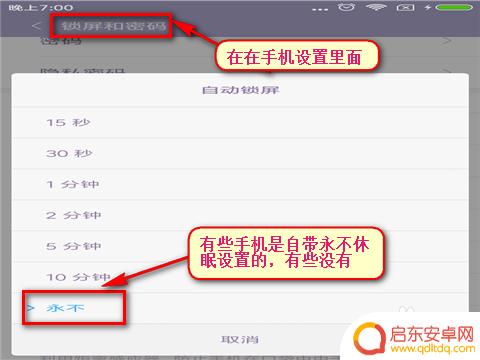
2.开启手机屏幕常亮,必然耗电很快。那么所有手机在边充电的时候都可以设置为,充电不休眠,但必须是一直在充电的状态,那么想这样做的朋友可以进入设置里面的“开发者选项”里面,把冲电不休眠打开,连上充电线,即可以保持手机屏幕产量,闲连充电线一直冲着电麻烦的话继续往下看!
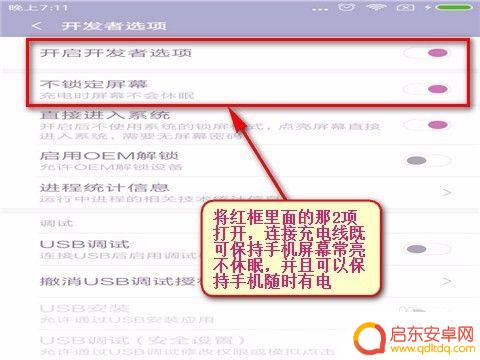
3.记住一点,你手机所有没有的功能,大部分都可以用软件去实现,当然让屏幕常亮也是一样的,我们可以打开百度,搜索“屏幕常亮助手”点击下载安装!
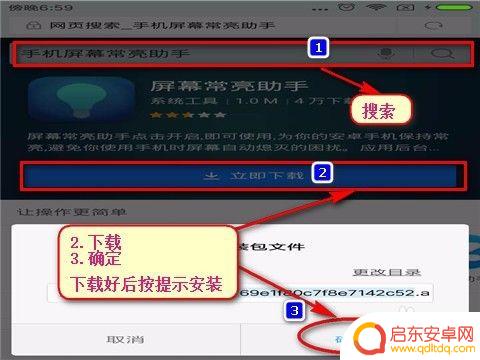
4.打开你安装好的那个软件,点击“开启常亮”。后按手机Home键(像房子那个键,手机中间那个键)退出软件界面,即实现了你手机屏幕常亮不休眠,
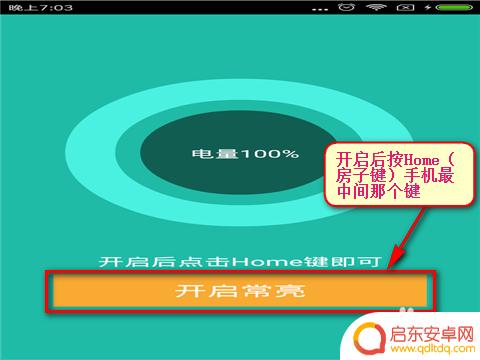
5.当您想让手机休眠的时候,重新进入“屏幕常亮助手”软件中点击“关闭常亮”即可!
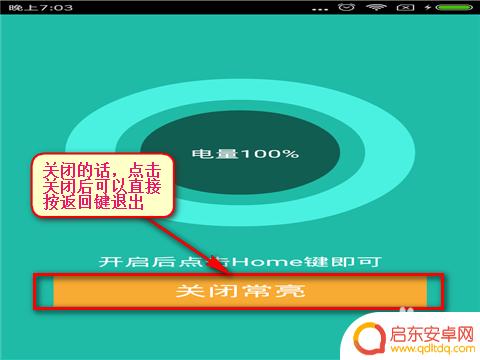
以上就是手机设置亮屏的全部内容,有需要的用户可以根据小编的步骤进行操作,希望对大家有所帮助。
相关教程
-
安卓手机怎么设置永久亮屏 如何设置手机屏幕常亮
如何设置安卓手机屏幕常亮一直是一道困扰许多用户的问题,对于很多人来说,手机屏幕常亮可以提供更方便的使用体验,尤其是在需要长时间阅读或观看视频时。大多数...
-
怎么设置苹果手机亮屏时间 如何设置苹果手机屏幕熄屏时间
在如今的快节奏生活中,苹果手机已成为我们日常生活中不可或缺的一部分,在使用苹果手机的过程中,设置亮屏时间和屏幕熄屏时间是非常重要的。通过合理地设置亮屏...
-
vivo手机怎样设置屏幕 vivo手机屏幕常亮的方法
vivo手机屏幕常亮的方法是通过设置屏幕常亮功能来实现的,用户可以在手机设置中找到屏幕常亮选项,然后根据个人喜好和需求进行调整。通过设置屏幕常亮,用户可以在需要时随时查看手机屏...
-
华为手机怎么设置手机亮度 华为手机屏幕亮度设置方法
在日常使用手机的过程中,屏幕亮度的设置是非常重要的一项功能,对于华为手机用户来说,如何设置手机的屏幕亮度可能是一个常见的问题。华为手机的屏幕亮度设置方法非常简单,只需进入手机的...
-
苹果手机常亮怎么打开 iPhone 14常亮屏功能怎么设置
苹果手机常亮功能是很多用户喜欢的一个特性,可以让手机屏幕保持常亮状态,方便查看时间、通知等信息,对于iPhone 14用户来说,如何打开常亮屏功能以及如何进行设置呢?在iPho...
-
荣耀手机怎么设置一直亮屏 荣耀手机怎么保持屏幕常亮
荣耀手机是一款备受用户喜爱的智能手机品牌,而其中屏幕常亮的设置更是备受关注,想要让荣耀手机一直保持屏幕常亮,用户可以通过在设置中调整屏幕保护时间或者开启屏幕常亮功能来实现。在日...
-
手机access怎么使用 手机怎么使用access
随着科技的不断发展,手机已经成为我们日常生活中必不可少的一部分,而手机access作为一种便捷的工具,更是受到了越来越多人的青睐。手机access怎么使用呢?如何让我们的手机更...
-
手机如何接上蓝牙耳机 蓝牙耳机与手机配对步骤
随着技术的不断升级,蓝牙耳机已经成为了我们生活中不可或缺的配件之一,对于初次使用蓝牙耳机的人来说,如何将蓝牙耳机与手机配对成了一个让人头疼的问题。事实上只要按照简单的步骤进行操...
-
华为手机小灯泡怎么关闭 华为手机桌面滑动时的灯泡怎么关掉
华为手机的小灯泡功能是一项非常实用的功能,它可以在我们使用手机时提供方便,在一些场景下,比如我们在晚上使用手机时,小灯泡可能会对我们的视觉造成一定的干扰。如何关闭华为手机的小灯...
-
苹果手机微信按住怎么设置 苹果手机微信语音话没说完就发出怎么办
在使用苹果手机微信时,有时候我们可能会遇到一些问题,比如在语音聊天时话没说完就不小心发出去了,这时候该怎么办呢?苹果手机微信提供了很方便的设置功能,可以帮助我们解决这个问题,下...